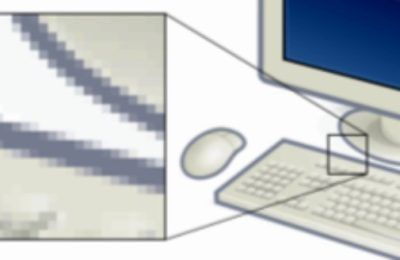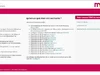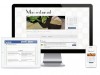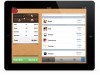- A partir du 31 mars, Firefox bloquera tous les plugins par défaut pour des raisons de sécurité.
- Cette décision vise à améliorer la performance et à empêcher les risques de sécurité liés aux plugins.
- Les créateurs de sites ont jusqu'à la fin du mois pour désactiver les plugins et les développeurs doivent soumettre une demande d'intégration dans une liste blanche pour éviter le blocage par défaut.
Mozilla Firefox fait quelques modifications majeures et pour des raisons de sécurité tous les plugins seront bloqués par défaut.
Avec le Click To Play apporté par la version 26 de Firefox, cette dernière a donc lancé une fonction de sécurité qui permette de bloquer tous les plugins Java pour être plus performant en premier lieu mais surtout afin d’empêcher l’utilisation de certains risques de sécurité.
En ce temps, Mozilla avait porté des explications sur le fait qu’il souhaite généraliser cette fonction sur tous les plugins de Mozilla. De ce fait, le 31 mars prochain, ce sera fait, selon le blog de Mozilla. Cependant, il est bien précisé que le blocage par défaut de l’ensemble des plugins sera avec version 30.
La fondation a fait cette annonce pour laisser du temps aux créateurs de sites à désactiver les plugins étant donné qu’ils n’ont plus aucune raison d’exister et qu’ils vont très certainement nuire au fonctionnement du navigateur.
Quant aux développeurs de plugins, Firefox leur accorde d’ici la fin de mois pour fournir une demande d’intégration dans une liste pour éviter leurs blocages par défaut. Il est à noter aussi que cette liste blanche ne dépassera pas quatre mises à jour de Mozilla FireFox et qu’ils seront ensuite priés de changer vers l’exploitation d’une technologie web ou se contenter d’une demande d’exemption.
Mais il est nécessaire de savoir que comme par exemple Adobe Flash sera exempté s’il s’agit de la dernière version bien entendu.
#Mozilla
FAQ
Comment désinstaller des plugins dans Firefox ?
Pour désinstaller un plugin dans Firefox, il suffit de suivre quelques étapes simples. Tout d'abord, ouvrez votre navigateur et cliquez sur les trois lignes en haut à droite pour accéder au menu. Ensuite, sélectionnez "Modules complémentaires" dans le menu déroulant.
Vous verrez alors une liste des plugins installés sur votre navigateur, vous n'aurez plus qu'à choisir celui que vous souhaitez supprimer et cliquer sur le bouton "Supprimer". Le plugin sera alors désinstallé de votre navigateur.
Comment bloquer un site sur Firefox ?
Il existe plusieurs méthodes pour bloquer un site sur Firefox. La première consiste à utiliser une extension comme "Block Site" qui permet de sélectionner les sites que l'on souhaite bloquer. Une autre solution est de modifier le fichier hosts de son ordinateur en y ajoutant manuellement l'adresse du site à bloquer.
On peut également passer par les paramètres de sécurité de Firefox en ajoutant le site à la liste des sites à bloquer dans la section "Contenu indésirable".
Comment débloquer un site bloqué par Firefox ?
Pour débloquer un site bloqué par Firefox, vous pouvez suivre deux méthodes. La première consiste à accéder aux paramètres de sécurité et à autoriser l'accès au site en question. Vous pouvez également installer une extension de navigateur telle que "Unblocker" qui permet de contourner les restrictions de blocage des sites.
Une fois le site débloqué, assurez-vous de vérifier les paramètres de sécurité pour éviter tout futur blocage.